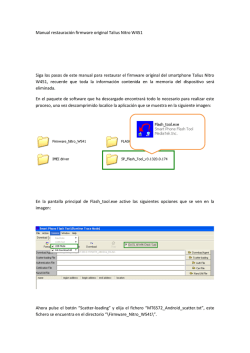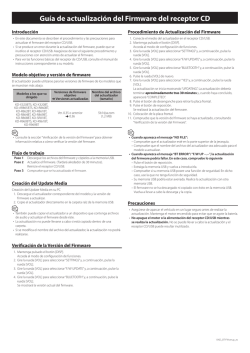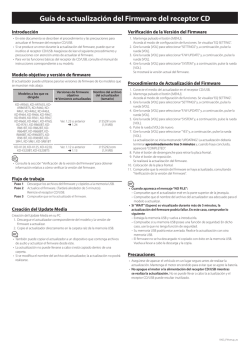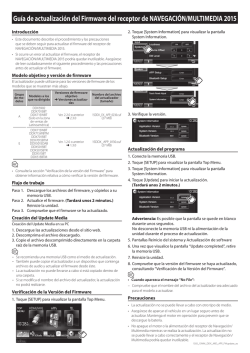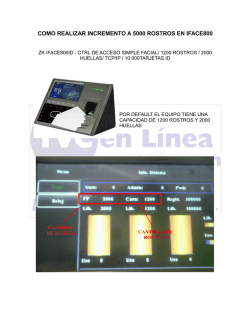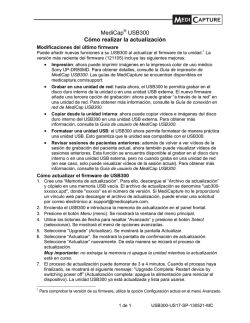Guía de Actualización del Firmware del receptor CD/USB(Español)
Guía de actualización del Firmware del receptor CD/USB Introducción Procedimiento de Actualización del Firmware • En este documento se describen el procedimiento y las precauciones para actualizar el firmware del receptor CD/USB. • Si se produce un error durante la actualización del firmware, puede que se inutilice el receptor CD/USB. Asegúrese de leer el siguiente procedimiento y precauciones con atención antes de actualizar el firmware. • Para ver las funciones básicas del receptor de CD/USB, consulte el manual de instrucciones correspondiente a su modelo. Modelo objetivo y versión de firmware El actualizador puede utilizarse para las versiones de firmware de los modelos que se muestran más abajo. Modelos a los que va dirigido DPX501BT, DPX520BT, DPX306BT, DPX-U5140BT, DPX-U720BT, DPX791BH, DPX406DAB Versiones de firmware Nombre del archivo objetivo del actualizador (tamaño) ➜ Versiones actualizadas Ver. 0.35 o anterior ➜ 0.36 sb14jsa.krm (1,2 MB) ⁄ • Consulte la sección “Verificación de la versión del Firmware” para obtener información relativa a cómo verificar la versión del firmware. Flujo de trabajo Paso 1 Descargue los archivos del firmware y cópielos a la memoria USB. Paso 2 Actualice el firmware. (Tardará alrededor de 30 minutos). Reinicie el receptor CD/USB. Paso 3 Compruebe que se ha actualizado el firmware. Creación del Update Media Creación del Update Media en su PC 1. Descargue el actualizador correspondiente del modelo y la versión de firmware a actualizar. 2. Copie el actualizador directamente en la carpeta raíz de la memoria USB. ⁄ • También puede copiar el actualizador a un dispositivo que contenga archivos de audio y actualizar el firmware desde éste. • La actualización no puede llevarse a cabo si está copiado dentro de una carpeta. • Si se modifica el nombre del archivo del actualizador, la actualización no podrá realizarse. 1. Conecte el medio del actualizador en el receptor CD/USB. 2. Cuando se reproduzca un archivo de audio o aparezca el mensaje “NO MUSIC”, pulse el botón [SRC] y seleccione “STANDBY” (modo de espera). 3. Pulse el botón [FNC] para entrar en el modo delle funzioni. Se visualiza “FUNCTION”. 4. Gire la rueda [VOL] para seleccionar “SYSTEM” y, a continuación, pulse la rueda [VOL]. 5. Gire la rueda [VOL] para seleccionar “F/W UPDATE” y, a continuación, pulse la rueda [VOL]. 6. Gire la rueda [VOL] para seleccionar “UPDATE BT” y, a continuación, pulse la rueda [VOL]. 7. Pulse la rueda [VOL] de nuevo. 8. Gire la rueda [VOL] para seleccionar ”YES” y, a continuación, pulse la rueda [VOL]. La actualización se inicia mostrando “UPDATING”. La actualización debería terminar aproximadamente tras 30 minutos y, cuando haya concluido, aparecerá “COMPLETED”. 9. Pulse el botón de reposición. Se realizará la actualización del firmware. 10. Compruebe que la versión del firmware se haya actualizado, consultando “Verificación de la versión del Firmware”. ⁄ • Cuando aparezca el mensaje “NO FILE”: –Compruebe que el actualizador esté en la parte superior de la jerarquía. –Compruebe que el nombre del archivo del actualizador sea adecuado para el modelo a actualizar. • Cuando aparezca el mensaje “BT ERROR”/ “F/W UP --.--”, la actualización del firmware podría fallar. En este caso, compruebe lo siguiente –Pulse el botón de reposición. –Extraiga la memoria USB y vuelva a introducirla. –Compruebe si su memoria USB posee una función de seguridad. En dicho caso, use la que no tenga función de seguridad. –Su memoria USB podría estar averiada. Realice la actualización con otra memoria USB. –El firmware no se ha descargado ni copiado con éxito en la memoria USB. Vuelva a llevar a cabo la descarga y la copia. Precauciones • Asegúrese de aparcar el vehículo en un lugar seguro antes de realizar la actualización. Mantenga el motor encendido para evitar que se agote la batería. • No apague el motor o la alimentación del receptor CD/USB mientras se realiza la actualización. No se puede llevar a cabo la actualización y el receptor CD/USB puede resultar inutilizado. Verificación de la Versión del Firmware 1. Pulse el botón [SRC] y seleccione “STANDBY” (Modo en espera). 2. Pulse el botón [FNC] para entrar en el modo delle funzioni. Se visualiza “FUNCTION”. 3. Gire la rueda [VOL] para seleccionar “SYSTEM” y, a continuación, pulse la rueda [VOL]. 4. Gire la rueda [VOL] para seleccionar “F/W UPDATE” y, a continuación, pulse la rueda [VOL]. 5. Gire la rueda [VOL] para seleccionar “UPDATE BT” y, a continuación, pulse la rueda [VOL]. Se mostrará la versión actual del firmware. 15DualDin_BT-FWverup_es
© Copyright 2026